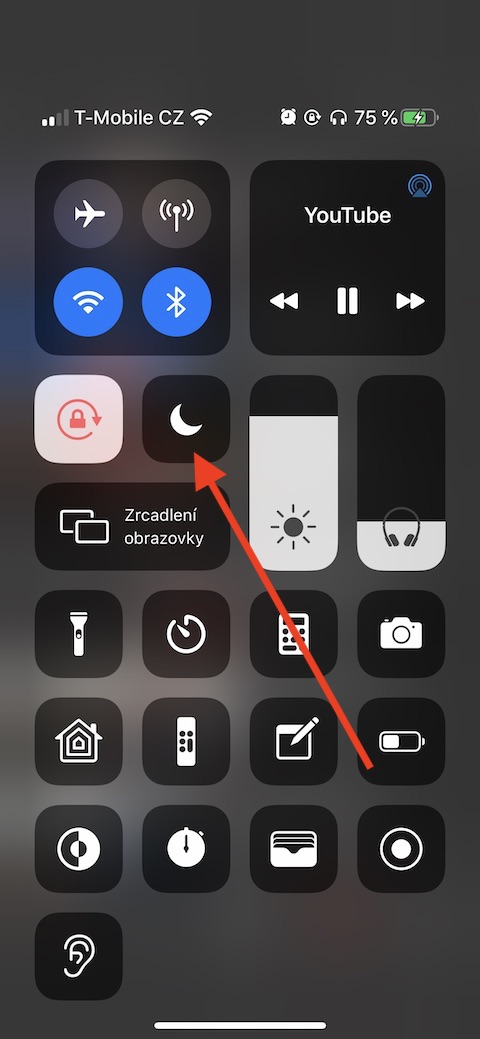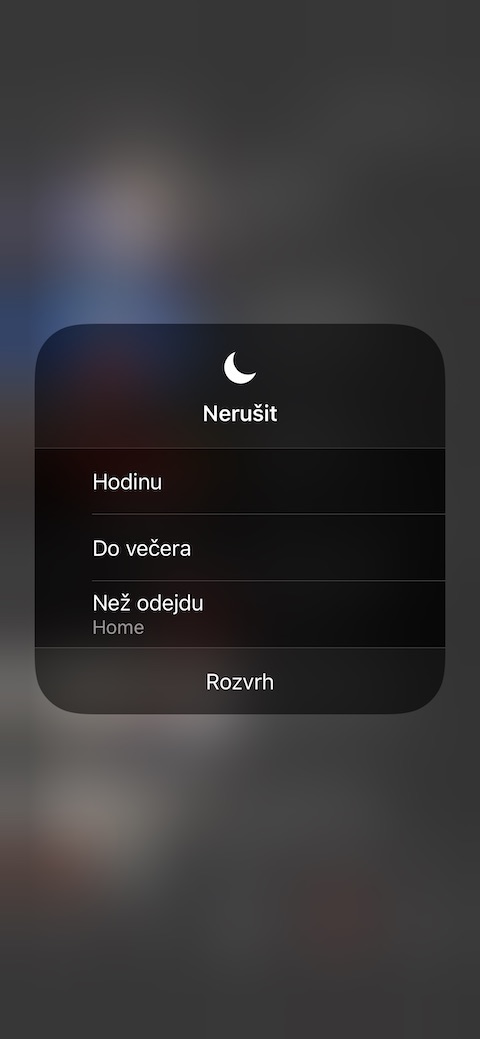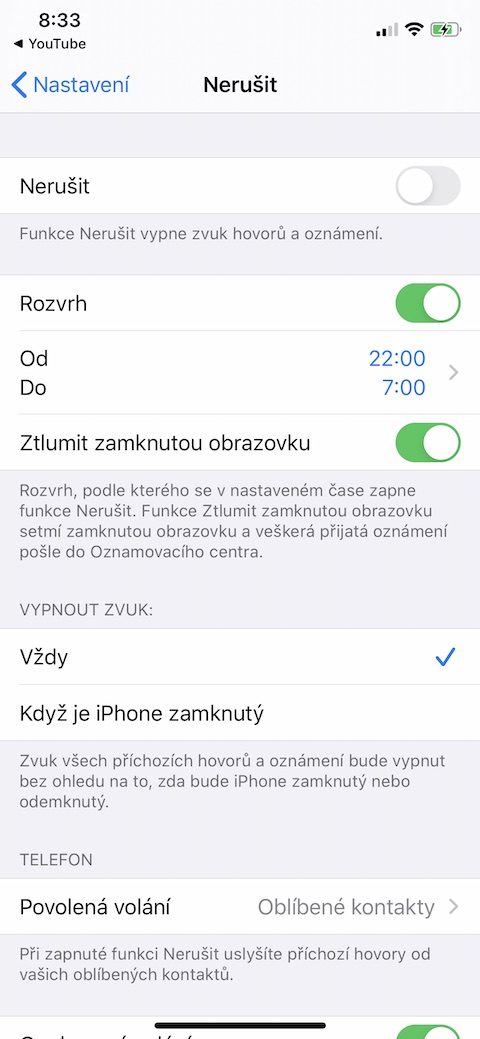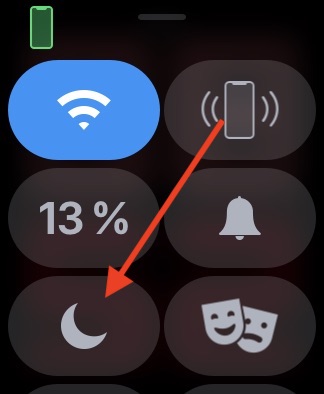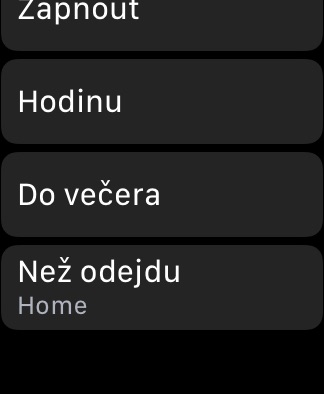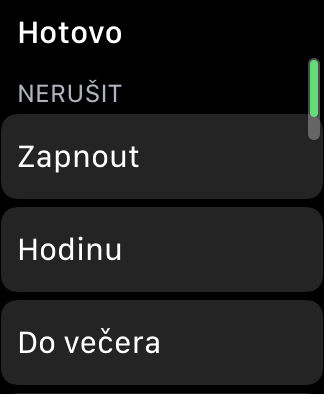Apple의 운영 체제에는 점차 우리 삶의 필수적인 부분이 된 훌륭하고 유용한 여러 기능이 탑재되어 있습니다. 예를 들어 방해 금지 기능이 여기에 포함됩니다. 확실히 우리 중 많은 사람들이 필요에 따라 제어 센터에서 해당 아이콘을 클릭하기만 하면 iOS 장치에서 이 기능을 완전히 활성화할 수 있습니다. 하지만 제어 센터가 방해 금지 활성화에 대한 옵션을 단순히 활성화하는 것보다 더 많이 제공한다는 사실을 알고 계셨습니까?
그것은 수 관심을 가져라

iOS 기기에서 방해금지 사용자 정의하기
모든 마법은 Force Touch의 사용에 있습니다. 먼저 디스플레이 하단에서 위쪽(홈 버튼이 있는 iPhone) 또는 오른쪽 상단 모서리에서 중앙(최신 모델)을 향해 스와이프하여 제어 센터를 활성화합니다. 그런 다음 방해 금지 아이콘(초승달 아이콘)을 길게 누릅니다. 다음 항목이 포함된 메뉴가 표시됩니다.
- 한시간
- 저녁까지
- 내가 떠나기 전에
이 메뉴에서 해당 항목을 선택하면 방해 금지 모드를 활성화하기 위한 조건을 더 자세히 지정할 수 있습니다. 한 시간 동안, 저녁까지 또는 현재 있는 장소를 떠날 때까지 켤 수 있습니다. 이는 다양한 회의, 회의에 특히 적합하지만 예를 들어 영화관이나 극장 방문 또는 학교 숙박에 적합합니다. 현재 위치를 기반으로 방해 금지 모드를 활성화하면 해당 위치를 떠난 후 다시 비활성화할 필요가 없다는 장점도 있습니다. 이 메뉴 하단의 "일정" 항목을 클릭하면 방해 금지 속성을 추가로 지정할 수 있습니다.
Apple Watch에서 방해금지 모드 사용자화하기
Apple Watch를 사용하는 경우 여기에서 비슷한 방식으로 방해금지 모드를 사용자화할 수 있습니다. 여러분이 해야 할 일은 시계 화면의 디스플레이 하단에서 위로 스와이프하고 방해 금지 모드 아이콘(초승달 기호)을 탭하는 것뿐입니다. iOS 장치의 제어 센터와 유사하게, 이 모드의 세부 사항을 지정할 수 있는 메뉴가 Apple Watch에 나타납니다. 그러면 변경 사항이 iPhone에도 자동으로 반영됩니다.